Как повторно подключить Apple Watch к iPhone
Красный значок телефона (или значок X) в верхней части экрана Apple Watch означает, что часы не подключены к вашему iPhone. Поэтому, когда значок появляется на экране, ваши Apple Watch не будут получать уведомления о звонках или сообщениях с вашего iPhone.
Способ повторного подключения Apple Watch к iPhone зависит от причины отключения. Мы покажем вам 11 различных способов сделать значок iPhone снова зеленым на ваших Apple Watch .

Примечание.(Note:) Действия по устранению неполадок, описанные в этой статье, относятся ко всем сериям Apple Watch .(Apple Watch Series)
1. Поднесите Apple Watch и iPhone ближе(Closer)
Apple Watch могут потерять связь с iPhone, если оба устройства находятся далеко друг от друга . Apple рекомендует держать Apple Watch или другие аксессуары Bluetooth на расстоянии не более 10 метров от вашего iPhone. Прежде чем что-либо предпринимать, поднесите Apple Watch и сопряженный iPhone ближе и подождите несколько секунд.

Проверьте циферблат, Центр управления(Control Center) или меню «Настройки» на наличие зеленого значка iPhone. Вы также можете проверить , подключены ли ваш iPhone и Apple Watch , из меню Bluetooth вашего iPhone.(Bluetooth)
Перейдите в « Настройки(Settings) » > « Bluetooth » и проверьте состояние подключения Apple Watch.

2. Не отключайте Bluetooth , Wi-Fi и сотовые данные(Cellular Data) .
Ваши Apple Watch подключаются к сопряженному iPhone через Bluetooth и Wi-Fi . Bluetooth является основным средством связи, когда ваш iPhone находится рядом с Apple Watch . Wi-Fi используется только в том случае, если Bluetooth недоступен или если ваш iPhone находится вне радиуса действия Bluetooth .
Откройте приложение « Настройки(Settings) » Apple Watch , коснитесь Bluetooth , прокрутите страницу вниз и включите Bluetooth .

Вам также необходимо включить Bluetooth на вашем iPhone. Перейдите в « Настройки(Settings) » > « Bluetooth » и включите Bluetooth .

Перейдите в « Настройки(Settings) » > « Wi-Fi » и включите Wi-Fi на Apple Watch.

Либо смахните вверх по циферблату Apple Watch и коснитесь значка Wi-Fi .
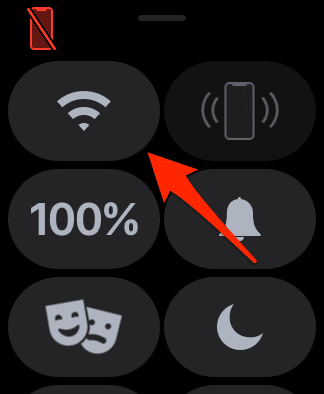
Сотовые модели Apple Watch(Apple Watches) могут подключаться к сопряженному iPhone через сотовые данные. Если Bluetooth и Wi-Fi недоступны, добавление часов в тарифный план сотовой связи вашего iPhone может решить проблему с подключением.
Обратитесь к этому документу службы поддержки Apple(Apple Support document) , чтобы узнать, как добавить Apple Watch к вашему тарифному плану сотовой связи. Кроме того, обратитесь к своему оператору сотовой связи, чтобы узнать, предоставляет ли он услуги сотовой связи для Apple Watch .
3. Повторно включите Bluetooth на iPhone.
Выключите Bluetooth на iPhone и снова включите его. Это обновит Bluetooth вашего устройства и, возможно, восстановит соединение Apple Watch.
Перейдите в « Настройки(Settings) » > « Bluetooth » и выключите Bluetooth . Подождите(Wait) 10-30 секунд и включите его снова.

Не забудьте(Remember) переместить Apple Watch и iPhone ближе, чтобы установить соединение.
4. Отключите режим полета(Airplane Mode) на ваших(Your) часах
Режим полета(Airplane) может отключить Bluetooth и Wi-Fi на Apple Watch . Перевод Apple Watch в режим полета может привести к отключению устройства от iPhone. Ваш iPhone может потерять связь с Apple Watch , если вы включите режим полета на своих часах.
Перейдите в « Настройки(Settings) » > « Режим полета»(Airplane Mode) на Apple Watch и убедитесь, что режим полета(Airplane Mode) отключен.
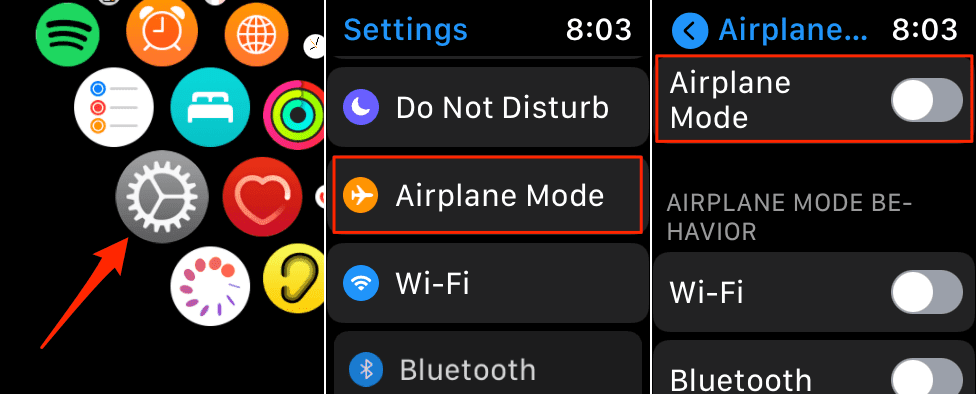
Либо проведите вверх от нижней части циферблата Apple Watch , чтобы открыть Центр управления(Control Center) . Коснитесь оранжевого значка самолета(orange airplane icon) , чтобы отключить режим полета.

Кроме того, измените настройки часов, чтобы режим полета не отключал Bluetooth . Это не позволит watchOS отключить Apple Watch от iPhone при включении режима полета.
Перейдите в « Настройки(Settings) » > « Режим(Airplane Mode) полета» и включите Bluetooth в разделе «Поведение в режиме полета».

5. Перезагрузите часы
Если проблема не устранена, выключите Apple Watch и снова включите их. Нажмите и удерживайте боковую(Side) кнопку, пока на экране не появится ползунок выключения питания . (Power Off slider)Перетащите ползунок и подождите 30 секунд, пока Apple Watch полностью не выключится.
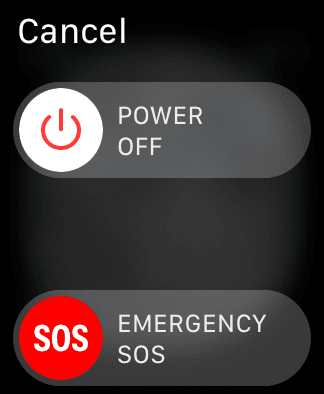
После этого снова нажмите и удерживайте боковую кнопку,(Side button) чтобы снова включить ее. Отпустите боковую(Side) кнопку, когда увидите логотип Apple .
Если ваши Apple Watch не отвечают, перезапустите их принудительно. Нажмите(Press) и удерживайте боковую кнопку(Side button) и колесико Digital Crown(Digital Crown) не менее 10 секунд. Отпустите(Release) обе кнопки, когда появится логотип Apple .

6. Перезагрузите свой iPhone
Если перезагрузка Apple Watch не решает проблему, попробуйте вместо этого перезагрузить iPhone. Перейдите в « Настройки(Settings) » > « Основные(General) » > «Выключить»(Shut Down) , перетащите ползунок и подождите 30 секунд, пока ваш iPhone не выключится. Затем нажмите и удерживайте боковую кнопку,(Side button) чтобы снова включить iPhone.

7. Обновите свой iPhone
Эта проблема также может быть связана с ошибками в операционной системе вашего iPhone. Например, в некоторых сборках iOS 14 были проблемы, из-за которых устройства (iOS 14 builds)Bluetooth время от времени отключались. Обновите свой iPhone до iOS 15 или последней версии операционной системы и проверьте, решает ли это проблему. Не забудьте(Remember) включить Bluetooth и Wi-Fi на обоих устройствах.
Перейдите в « Настройки(Settings) » > « Основные(General) » > « Обновление ПО(Software Update) », чтобы проверить, доступно ли обновление iOS для вашего iPhone. Нажмите « Загрузить и установить»(Download and Install) , чтобы продолжить.

8. Обновите свои Apple Watch
Ваши Apple Watch могут работать со сбоями, если их операционная система содержит ошибки или устарела. Установите на часы последнюю версию watchOS и проверьте, решает ли это проблему.
Вы можете обновить Apple Watch прямо из настроек часов или через приложение Apple Watch на iPhone. Но поскольку ваш iPhone и Apple Watch не подключены друг к другу, установите последнее обновление watchOS прямо на Apple Watch . Подробные инструкции см. в нашем руководстве по обновлению Apple Watch .(tutorial on updating an Apple Watch)
- Нажмите колесико Digital Crown(Digital Crown) , чтобы перейти на главный экран часов. Коснитесь значка шестеренки(gear icon) , чтобы открыть меню настроек.
- Коснитесь Общие(General) .
- Выберите Обновление программного обеспечения(Software Update) .
- Если для ваших часов доступно обновление watchOS, прокрутите вниз и нажмите « Загрузить и установить(Download and Install) » .
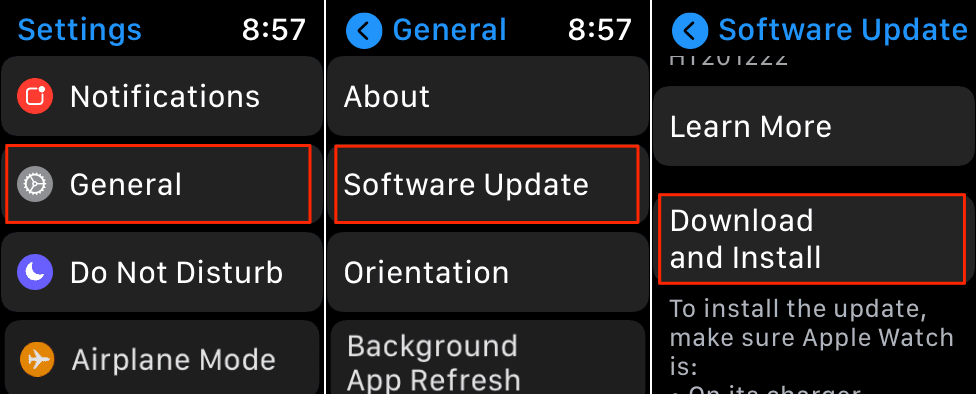
Обновление программного обеспечения может занять от нескольких минут до нескольких часов, в зависимости от скорости вашей сети Wi-Fi. Ознакомьтесь с этим руководством по устранению неполадок, чтобы исправить зависшие обновления Apple Watch(fixing stuck Apple Watch updates) , если обновление зависло.
9. Сбросить настройки сети
Выполнение сброса сети может решить проблемы с подключением Bluetooth на iPad(fix Bluetooth connectivity issues on iPads) и iPhone. Обратите внимание, что эта процедура также сбрасывает настройки Wi-Fi и сотовой связи вашего iPhone.
Если ваш iPhone работает под управлением iOS 15 или новее, выберите « Настройки(Settings) » > « Основные(General) » > «Перенос или сброс iPhone(Transfer or Reset iPhone) » > «Сброс(Reset) » > «Сбросить настройки сети»(Reset Network Settings) . Введите свой пароль и снова выберите « Сбросить настройки сети(Reset Network Settings) » в командной строке.
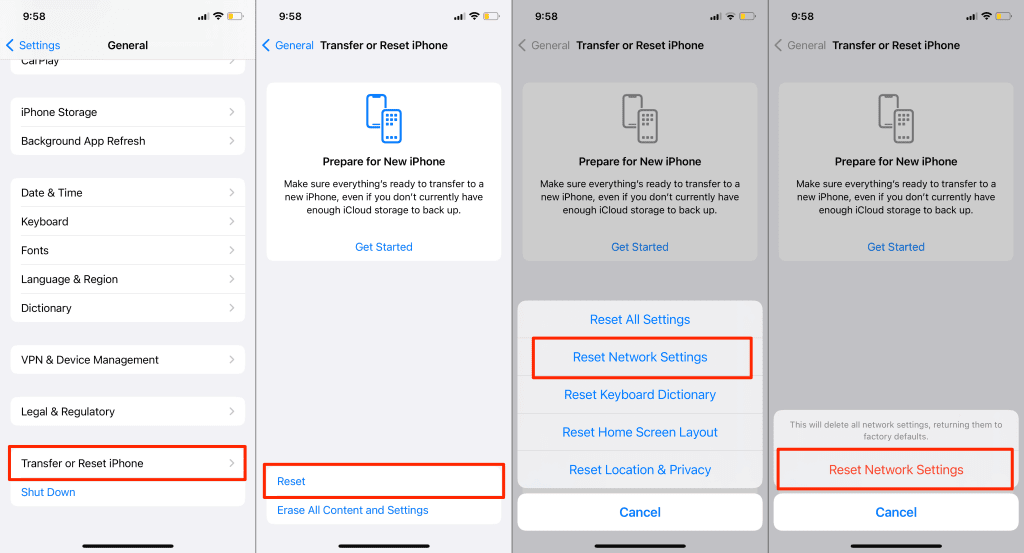
В iOS 14 или более ранней версии выберите « Настройки(Settings) » > « Основные(General) » > «Сброс(Reset) » > «Сбросить настройки сети»(Reset Network Settings) .
10. Разорвите пару с Apple Watch
Если эти решения по устранению неполадок не позволяют повторно подключить Apple Watch и iPhone, разорвите пару обоих устройств и выполните сопряжение их с нуля. watchOS создает резервную копию ваших данных каждый раз, когда вы отключаете их от iPhone, чтобы вы не потеряли данные в процессе.
Совет для профессионалов.(Pro Tip:) Чтобы проверить данные резервной копии часов на iPhone, выберите « Настройки(Settings) » > « Основные(General) » > « Хранилище iPhone(iPhone Storage) » > «Часы»(Watch) . Вы увидите список резервных копий данных; тот, что вверху, — это самая последняя резервная копия. Вы не найдете резервную копию в списке, если никогда не отключали ее от своего iPhone.

Держите iPhone и Apple Watch ближе и выполните следующие действия, чтобы отключить оба устройства:
- Откройте приложение « Часы(Watch) » на своем iPhone, перейдите на вкладку «Мои часы(Watch) » и нажмите « Все часы(All Watches) » .
- Коснитесь значка информации(info icon) рядом с часами.
- Нажмите «Отключить Apple Watch»(Unpair Apple Watch) .
Для моделей Apple Watch с сотовой связью вам будет предложено сохранить или удалить тарифный план сотовой связи. Сохраняйте свой план, так как вы снова будете соединять часы и iPhone.
- Нажмите «Отключить [имя часов]» Apple Watch(Unpair [Watch Name] Apple Watch) в запросе подтверждения.
- Введите(Enter) свой пароль Apple ID и нажмите «Отключить»(Unpair) .

По завершении операции поднесите Apple Watch к iPhone и следуйте инструкциям на экране, чтобы выполнить сопряжение обоих устройств. Обратитесь к нашему руководству по сопряжению Apple Watch с новым телефоном(pairing an Apple Watch with a new phone) , если вы не уверены в процедуре.
11. Сотрите свои Apple Watch
Эта операция удалит данные ваших Apple Watch, восстановит заводские настройки по умолчанию и отключит их от вашего iPhone.
Откройте приложение « Настройки(Settings) » на Apple Watch, выберите « Основные(General) » > « Сброс(Reset) » > « Удалить все содержимое и настройки(Erase All Content and Settings) » и введите пароль.

Не можете вспомнить пароль Apple Watch ? Поместите(Place) часы на зарядное устройство, затем нажмите и удерживайте боковую(Side) кнопку, пока не появится ползунок выключения питания . (Power Off)После этого(Afterward) нажмите и удерживайте цифровую корону(Digital Crown) и нажмите « Сброс(Reset) » в подсказке.
Подключите(Pair) Apple Watch(Apple Watch) к iPhone и восстановите его резервную копию после завершения сброса.
Обратитесь за технической поддержкой
Обратитесь в службу поддержки Apple(Contact Apple Support) или посетите ближайший магазин Apple Store(Apple Store) , если ваши Apple Watch и iPhone не подключаются после попытки устранения неполадок с помощью этих исправлений.
Related posts
Проблемы с разрядкой батареи Apple Watch: 10 лучших решений
Как настроить новые Apple Watch
Как сделать резервную копию и восстановить Apple Watch
Как настроить обнаружение падения Apple Watch для вашей безопасности
Apple Watch не заряжаются? 7 исправлений, которые стоит попробовать
5 лучших приложений для отслеживания сна Apple Watch
Как использовать Apple Fitness+ без Apple Watch
Как разблокировать Mac с помощью Apple Watch
Как настроить Apple Pay на Apple Watch
7 лучших приложений для похудения для Apple Watch
Apple Watch не подключаются? 7 вещей, которые стоит попробовать
Как найти серийный номер и IMEI на Apple Watch
10 способов взлома Apple Watch, о которых вы могли не знать
Лучшие циферблаты Apple Watch для здоровья и фитнеса
Как сбросить Apple Watch
Как сделать, просмотреть и поделиться скриншотом на Apple Watch
Как исправить Apple Watch, не разблокирующие Mac
Как увеличивать и уменьшать масштаб на дисплее Apple Watch
8 лучших приложений Apple Watch для бегунов (2022 г.)
Как исправить Apple Watch, не разблокирующие iPhone
